主编解答win10系统笔记本鼠标拖尾的教程
发布日期:2019-10-29 作者:专注于电脑系统 来源:http://www.08153.com
你是否遇到过win10系统笔记本鼠标拖尾的问题。那么出现win10系统笔记本鼠标拖尾的问题该怎么解决呢?很多对电脑不太熟悉的小伙伴不知道win10系统笔记本鼠标拖尾到底该如何解决?其实只需要1、首先依次打开win10系统的“开始菜单-控制面板”选项; 2、在控制面板中找到并打开“鼠标”选项;就可以了。下面小编就给小伙伴们分享一下win10系统笔记本鼠标拖尾的详细步骤:
1、首先依次打开win10系统的“开始菜单-控制面板”选项;

2、在控制面板中找到并打开“鼠标”选项;
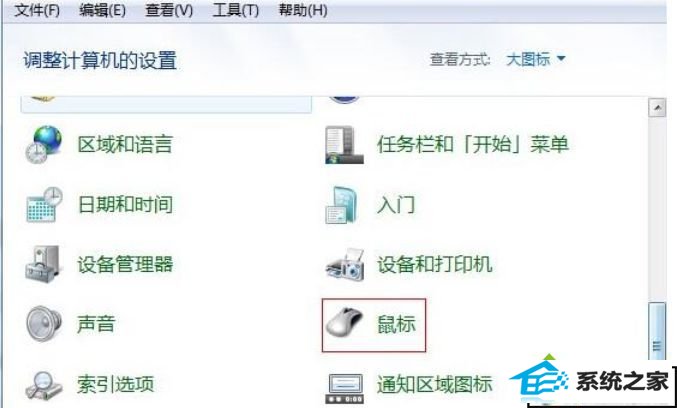
3、在弹出来的鼠标属性窗口中,切换到“指针选项”标签下,然后在下方的可见性一栏中将“显示指针轨迹”前面的勾取消掉,点击确定按钮退出即可。
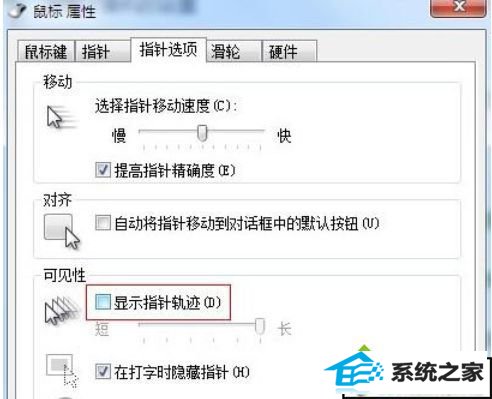
通过上面的方法就可以解决win10系统鼠标拖尾的现象了,朋友们可以用上面的操作步骤进行解决哦。win10系统笔记本鼠标拖尾的解决方法就跟大家分享到这里,